今天小编就带大家来共同学习怎么导出苹果手机百度音乐里的歌曲?希望可以帮助到有需要的小伙伴哦,下面就是详细完整的操作步骤。

导出苹果手机中百度音乐里的歌曲的操作步骤
工具原料:苹果手机,电脑
Syncios 手机助手的安装是很简单的,完成下载后,按照安装向导来一步步安装就可以了!

注:为了确保Syncios 的正常运行,请确保电脑已经安装iTunes,但运行Syncios时无需启动iTunes。
步骤 2: 安装完成后,用USB数据线连接iPhone到电脑并运行Syncios。
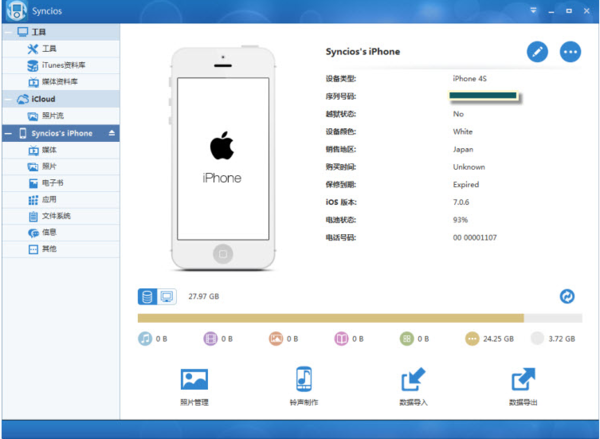
步骤 3: 选择应用管理导出百度音乐中的音乐到电脑。
(1)点击Syncios界面左侧的 应用 ,在应用程序列表中选择 百度音乐,点击 文件管理 图标打开应用程序文档。
(2)选择目录Documents > Download,选择要导出到电脑的音乐。按住Ctrl/Shift键进行多选。
(3)点击 导出,设置导出目录,将iPhone手机百度音乐盒里的音乐导出到电脑。
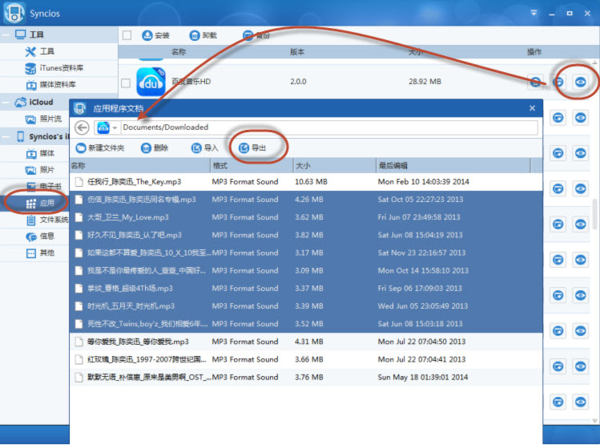
步骤 4: 在电脑中查看从iPhone百度音乐盒导出的音乐。
将iPhone百度音乐成功导入电脑后,可以在电脑导出目录中查找到相关音乐文件。
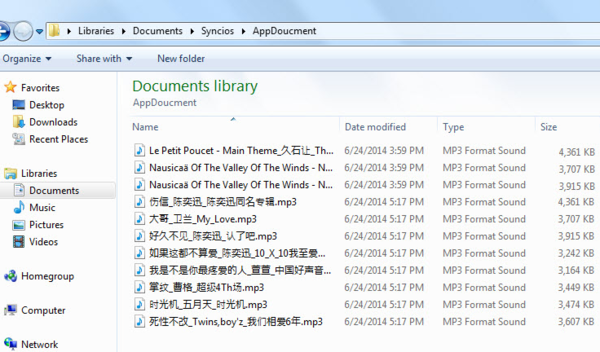
至此,导出苹果手机中百度音乐里的歌曲完毕。
以上就是怎么导出苹果手机百度音乐里的歌曲的全部内容了,大家都学会了吗?
 天极下载
天极下载






























































